Jak usunąć dźwięk z MP4 za pomocą tych narzędzi online i offline?
Są chwile, w których dźwięk naszego pliku MP4 nie jest doskonałej jakości. W rezultacie nie sprawi to, że nasze wideoklipy nie będą w dobrej kondycji. Ale ponieważ dzięki naszemu zaawansowaniu technologicznemu mamy teraz możliwość: usuń dźwięk z pliku MP4. W głowie może krążyć kilka pytań dotyczących tego, co zrobisz, aby usunąć dźwięk z klipów wideo. Dzięki temu możesz polegać na tym poście. Omówimy, jak wyodrębnić dźwięk z pliku MP4 za pomocą poniższych narzędzi online i offline.
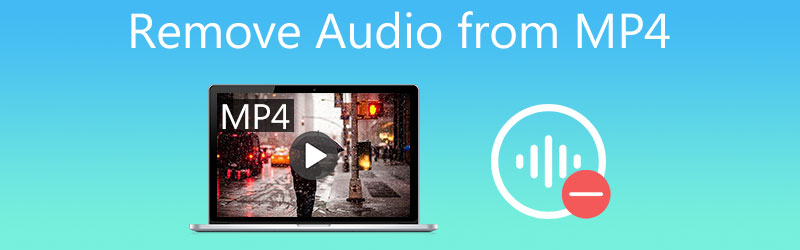
- Część 1. Jak usunąć dźwięk z MP4 na pulpicie?
- Część 2. Jak usunąć dźwięk z MP4 Online za darmo?
- Część 3. Tabela porównawcza
- Część 4. Często zadawane pytania dotyczące usuwania dźwięku z MP4
Część 1. Jak usunąć dźwięk z MP4 na pulpicie?
Załóżmy, że szukasz programu na pełny etat, który pomoże Ci łatwo usunąć dźwięk z pliku MP4. W takim razie potrzebujesz Vidmore Video Converter. Jest to narzędzie dostępne zarówno na urządzeniach Mac, jak i Windows. To narzędzie jest doskonałym towarzyszem do edycji klipów audio i wideo. Oferuje bardzo intuicyjny interfejs, który pomaga użytkownikom łatwo edytować ich ulubione pliki. Poza tym Vidmore nie jest szczególny w pliku, który będziesz modyfikować, ponieważ obsługuje ponad 200 formatów plików. Za pomocą ustawień audio nawigujesz po dźwięku swojego pliku MP4 za pomocą zaledwie kilku slajdów. Niesamowite, prawda?
Inną rzeczą jest to, że nie pozwoli ci utknąć w procesie konwersji tylko dlatego, że twój plik ma duży rozmiar. Prawie cała wygoda, której szukasz, znajduje się w tym programie. Dzięki temu, oto proces przewodnika krok po kroku, który możesz śledzić.
Krok 1: Zdobądź edytor audio i wideo
Zanim zaczniesz, pobierz aplikację z oficjalnej strony internetowej programu. Jeśli chcesz teraz pobrać narzędzie, kliknij jeden z Ściągnij przyciski, aby go zainstalować i uruchomić.
Krok 2: Wstaw plik MP4, którego potrzebujesz, aby usunąć dźwięk
Gdy narzędzie zacznie działać na Twoim urządzeniu, otwórz je i kliknij Dodaj pliki w lewej górnej części ekranu lub dotknij znaku plus na środkowym ekranie.
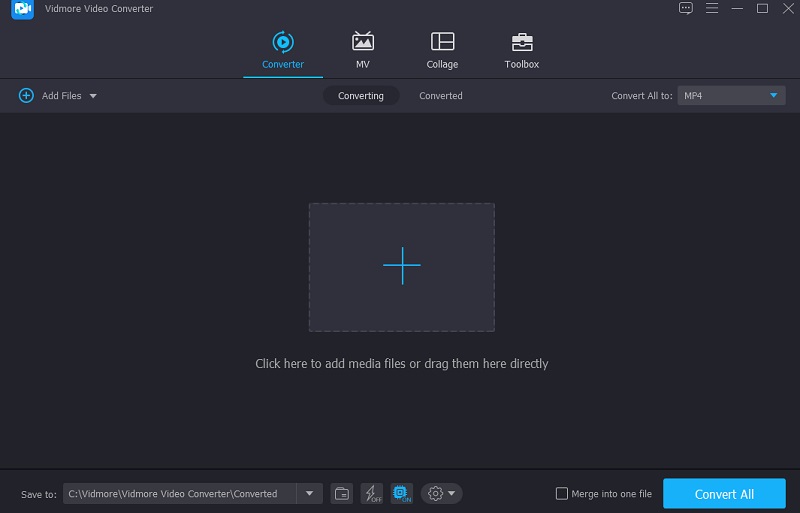
Krok 3: Przejdź do sekcji edycji
Gdy plik MP4 znajduje się na Oś czasu, przejdź do sekcji edycji, klikając Gwiazda ikonę u dołu miniatury filmu. Zostaniesz przekierowany do ustawień audio. Zobaczysz dwa suwaki w dolnej części filmu. Przesuń Tom suwak w lewo, aż dojdziesz do 0%. Po usunięciu dźwięku z pliku MP4, kliknij ok przycisk.

Krok 4: Konwertuj zmodyfikowany plik MP4
Jeśli zdecydujesz się na zmiany w swoim pliku, kliknij Skonwertuj wszystko przycisk w dolnej części interfejsu. I to wszystko, co musisz zrobić!
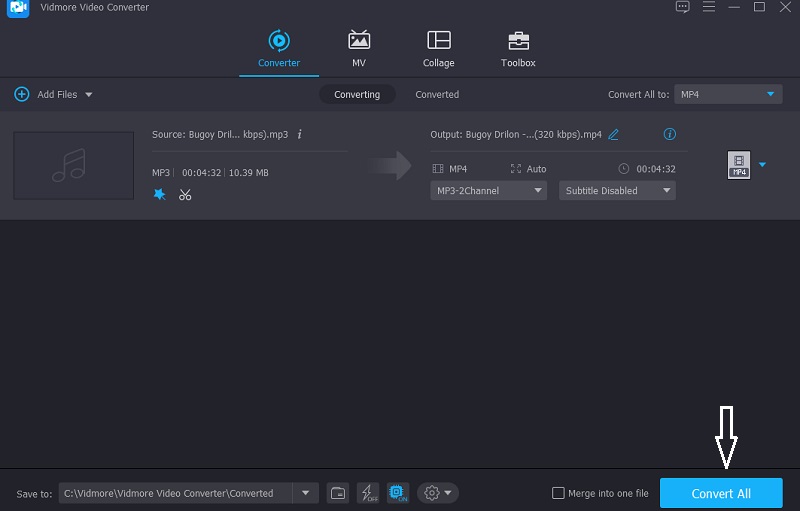
Część 2. Jak usunąć dźwięk z MP4 Online za darmo?
Jeśli korzystasz z programów, w których nie chcesz instalować aplikacji innych firm, możesz również skorzystać z narzędzia online. W tej części zostaną udostępnione trzy różne narzędzia, które pomogą Ci usunąć dźwięk z MP4 online.
1. Usuwanie dźwięku
Audio Remover pozwala usunąć dźwięk z pliku MP4 bez ponownego kodowania. Ma również zastosowanie na urządzeniach Mac i Windows. Obsługuje różne formaty plików, takie jak MP4, AVI, MOV i wiele innych. Posiada również przyjazny interfejs. Narzędzie do usuwania dźwięku jest również bezpłatne i umożliwia przesyłanie plików do 500 MB.
Krok 1: Przejdź do głównej strony AudioRemover. Następnie kliknij Przeglądaj i poszukaj pliku MP4 na swoim Teczka.
Krok 2: Gdy plik MP4 znajdzie się na Oś czasu, Kliknij Prześlij wideo.
Krok 3: Przesyłanie pliku może trochę potrwać. Na koniec kliknij Ściągnij Plik.

2. Clideo
Innym narzędziem online, które jest wyposażone w bogate narzędzie do edycji, jest Clideo. Jest internetowa, z której możesz korzystać za darmo. Clideo obsługuje różne formaty wideo, takie jak MP4, VI, MPG, VOB, WMV, MOV itp. Za pomocą przyjaznego interfejsu tego programu opartego na przeglądarce możesz łatwo usunąć dźwięk z pliku MP4 w zaledwie kilku czynnościach.
Krok 1: Odwiedź oficjalną stronę aplikacji Clideo, aby przejść do głównego interfejsu.
Krok 2: Następnie kliknij Wybierz plik i prześlij film, aby usunąć dźwięk, wybierając go z urządzenia lub Biblioteka.
Krok 3: Na koniec kliknij Ściągnij przycisk i to wszystko!
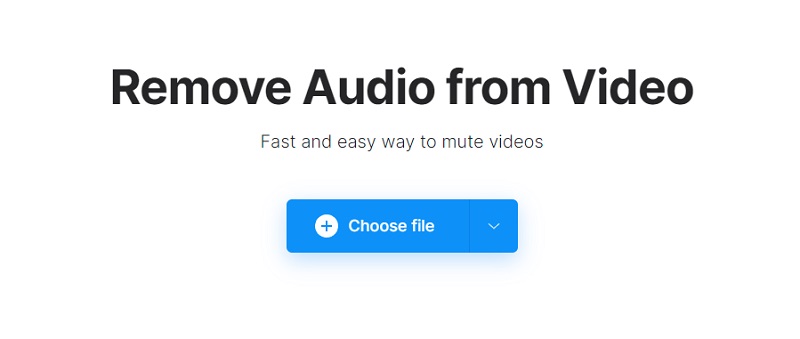
3. Konwersja plików
Jednym z najłatwiejszych w obsłudze edytorów audio i wideo online, który pomoże Ci usunąć dźwięk z pliku MP4, jest konwerter plików. Działa na każdym urządzeniu bez konieczności subskrybowania go. Wreszcie, umożliwia konwersję wideo z maksymalnym rozmiarem pliku 500 MB. Aby pomóc Ci w poruszaniu się po tym narzędziu, poniżej znajduje się prosty przewodnik.
Krok 1: Przejdź na oficjalną stronę FileConverto i kliknij Przeglądaj przycisk. Następnie wybierz plik MP4, z którego chcesz usunąć dźwięk.
Krok 2: Następnie kliknij Prześlij teraz i poczekaj na przesłanie pliku.
Krok 3: Na koniec kliknij Ściągnij Plik, aby zapisać go w swoim Teczka.

Część 3. Tabela porównawcza
Oto prosty wykres dotyczący podobieństw i różnic między edytorami online i offline, który pomoże Ci usunąć dźwięk z plików wideo.
| Kluczowe cechy | Vidmore Video Converter | USUWANIE DŹWIĘKU | KONWERTOWANIE PLIKU |
| Dostępne na Windows i Mac | |||
| Intuicyjny interfejs | |||
| Oferuj wiele formatów plików | |||
| Konwertuje bez ograniczeń | |||
Część 4. Często zadawane pytania dotyczące usuwania dźwięku z MP4
Jak usunąć dźwięk z MP4 Windows Movie Maker?
W programie Windows Movie Maker otwórz filmy i zaimportuj je. Następnie wybierz plik wideo, z którego chcesz usunąć dźwięk. Następnie po lewej stronie menu wybierz opcję Edytuj, a znajdziesz Głośność wideo z głośnikiem obok. Na koniec wybierz głośnik i przekręć głośność w lewo, aby wyłączyć głośnik.
Czy istnieje aplikacja na Androida, która może usunąć dźwięk z pliku MP4?
Zdecydowanie tak! Możesz wypróbować aplikację Timbre i jest to bezpłatna aplikacja do edycji na Androida.
Czy mogę użyć iMovie do usunięcia dźwięku z mojego pliku MP4?
Tak, możesz użyć aplikacji iMovie do wyodrębnienia dźwięku z pliku MP4. Możesz go pobrać w App Store za darmo.
Wniosek
Masz to! Umożliwić usunięcie dźwięku z pliku MP4 za pomocą odpowiednich narzędzi. Odkąd widziałeś jak usunąć dźwięk z MP4 za pomocą online i narzędzia offline w tym poście, nie ma mowy, abyś nie mógł tego zrobić w swoim pliku!


